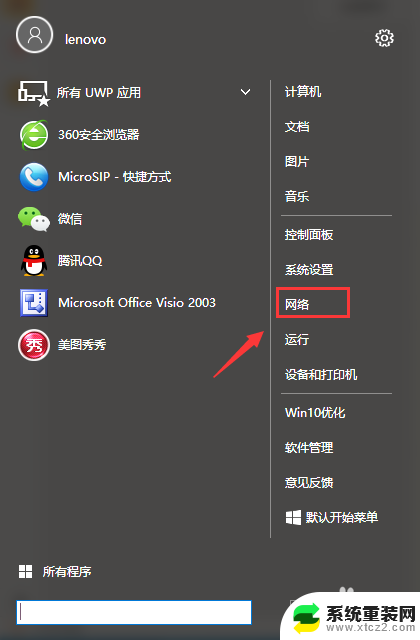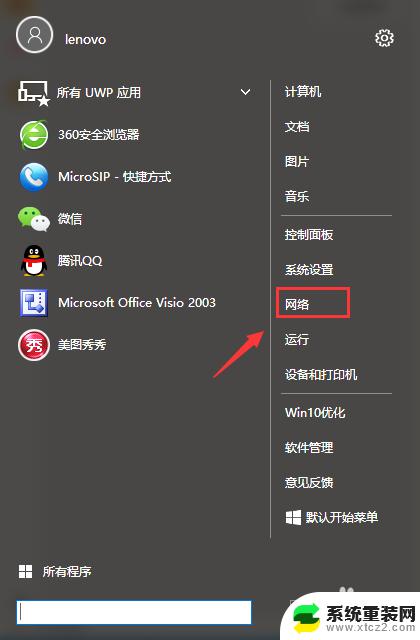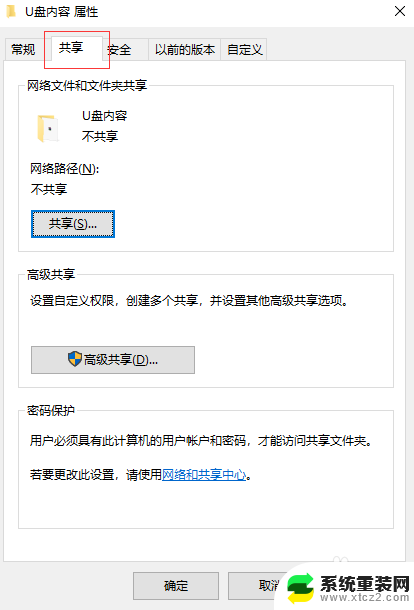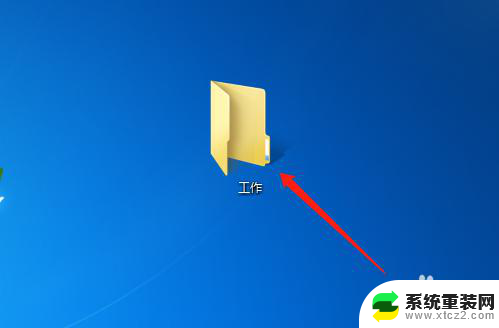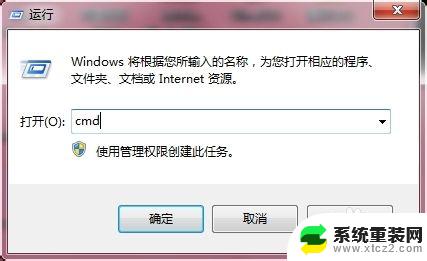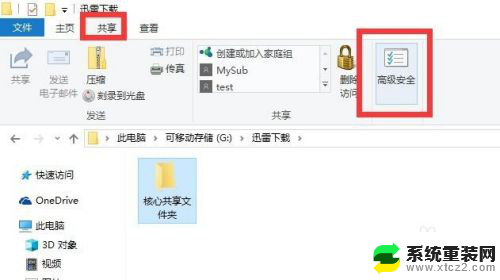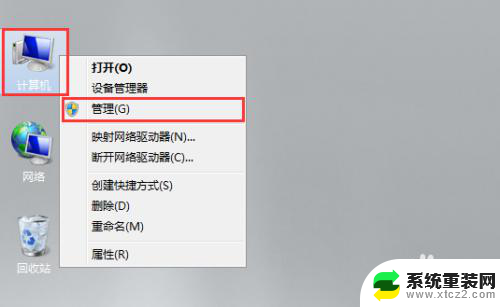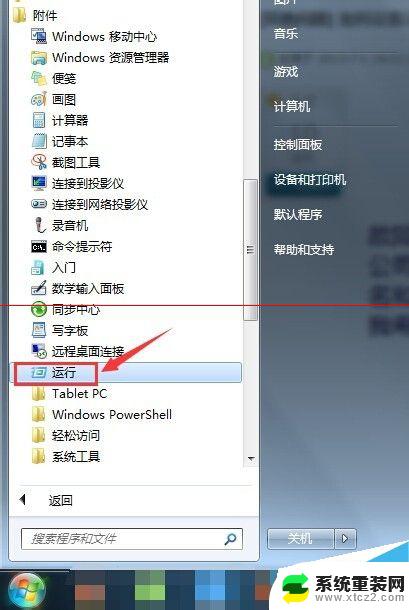windows怎么连接共享文件夹 如何访问别人共享的文件夹
windows怎么连接共享文件夹,在现代科技的发展下,计算机已经成为人们生活中不可或缺的工具之一,而在使用计算机的过程中,经常会遇到需要共享文件夹的情况。共享文件夹可以让我们方便地与他人共享文件和资源,提高工作效率。而在Windows操作系统中,连接共享文件夹和访问他人共享的文件夹是一项基本技能。本文将介绍如何在Windows系统中连接共享文件夹,以及如何访问别人共享的文件夹。无论是在办公环境中还是家庭网络中,掌握这些技巧都能让我们更加便捷地共享和获取文件。
具体步骤:
1.以Win10系统为例,连接共享文件夹首先要找到需要连接电脑的IP地址。打开桌面左下角的“windows图标”,找到“网络”选项,打开之后,找到“以太网”选项,点击打开。
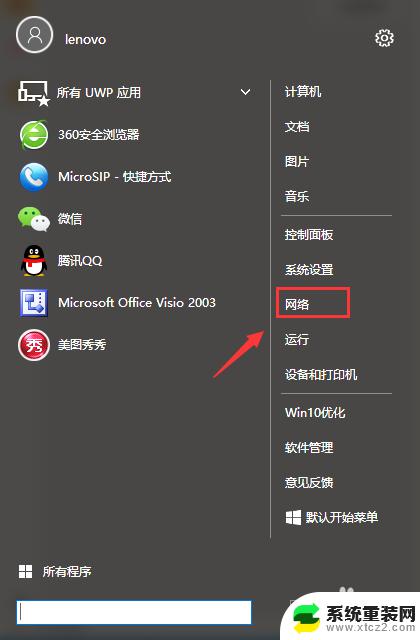
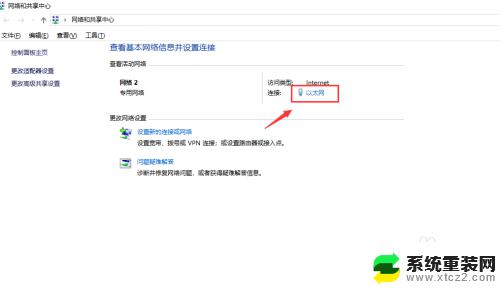
2.打开之后找到“详细信息”选项点击进入会看到一个“网络连接详细信息”对话框,对话框里IPv4地址就是电脑的IP地址。这时候需要把这个IP地址记下用于需要连接目标电脑的共享文件夹。
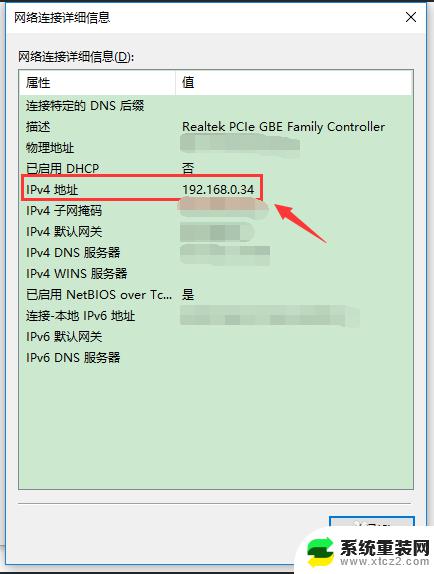
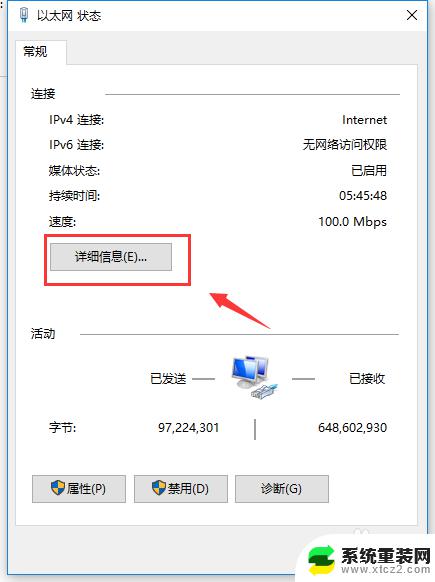
3.记下连接共享文件主机的电脑IP地址后,打开需要连接共享文件的电脑。打开桌面左下角的“windows图标”,找到“运行”选项并点击进入。
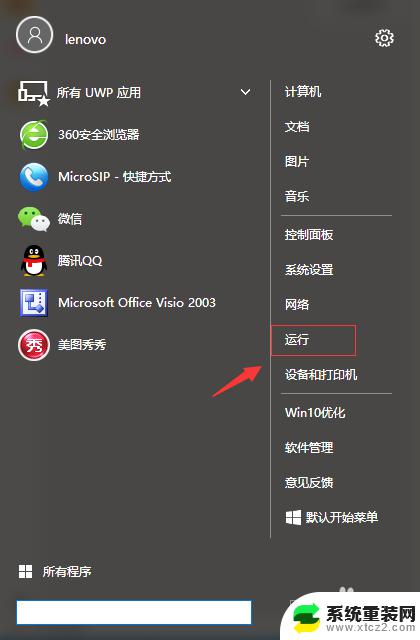
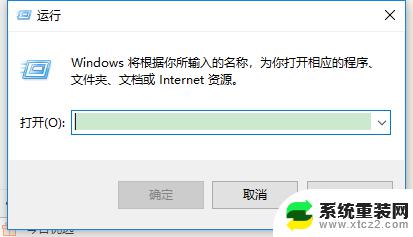
4.进入“运行”选项后输入步骤2查到的IP地址,这里需要注意输入的IP地址前需要加“\\”符号,例如:\\192.168.0.35,输入完成后点击确认。
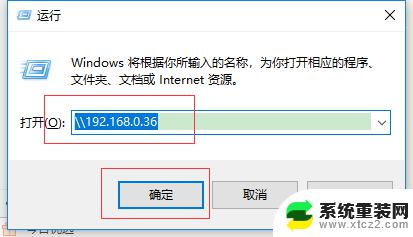
5.下一步,进入共享连接后找到你要连接的共享文件名称,双击共享文件夹,就可以进入目标电脑的共享文件了。
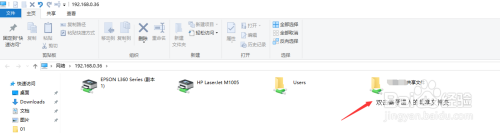
以上是Windows连接共享文件夹的全部内容,如果您需要,可以根据本文提供的步骤进行操作,希望这篇文章能对您有所帮助。